iPhone’daki Kitaplar uygulamasıyla kitap okuma
Kitaplar uygulamasında ![]() okuduğunuz kitapları, okumak istediğiniz kitapları, kitap koleksiyonlarınızı ve daha fazlasını görmek için ekranın altındaki Şu An Okunan ve Kitaplık sekmelerini kullanın.
okuduğunuz kitapları, okumak istediğiniz kitapları, kitap koleksiyonlarınızı ve daha fazlasını görmek için ekranın altındaki Şu An Okunan ve Kitaplık sekmelerini kullanın.
Şu An Okunan: Okumakta olduğunuz kitaplara ve sesli kitaplara erişmek için dokunun. Okunacaklar koleksiyonunuza eklediğiniz kitaplarınızı ve sesli kitaplarınız ve örneklerini aldığınız kitaplarınızı görüntülemek için aşağı kaydırın. Günlük ve yıllık okuma hedeflerinizi ayarlayabilir ve takip edebilirsiniz.
Kitaplık: Kitaplığınıza Kitapçı’dan alarak veya elle eklediğiniz tüm kitapları, sesli kitapları, serileri ve PDF’leri görmek için dokunun. Kitaplarınızın Okunacaklar, Örneklerim, Sesli kitaplar ve Bitenler olarak koleksiyonlara ayrılmasını görmek için Koleksiyonlar’a dokunabilirsiniz.
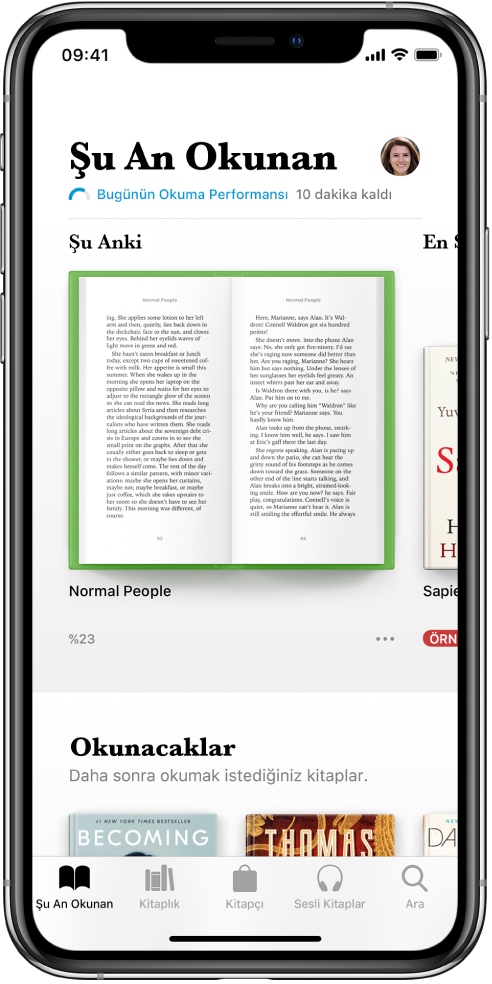
Kitap okuma
Şu An Okunan veya Kitaplık sekmesine dokunun, sonra bir kitabı açmak için kapağına dokunun. Aşağıda belirtildiği gibi dolaşmak için hareketleri ve denetimleri kullanın:
Sayfayı çevirme: Sayfanın sağ tarafına dokunun veya sağdan sola kaydırın.
Önceki sayfaya gitme: Sayfanın sol tarafına dokunun veya soldan sağa kaydırın.
Belirli bir sayfaya gitme: Sayfaya dokunun ve ekranın en altındaki sürgüyü sola veya sağa sürükleyin.
 simgesine dokunup bir sayfa numarası girebilir, ardından arama sonuçlarındaki sayfa numarasına da dokunabilirsiniz.
simgesine dokunup bir sayfa numarası girebilir, ardından arama sonuçlarındaki sayfa numarasına da dokunabilirsiniz.Kitabı kapatma: Denetimleri göstermek için sayfanın ortasına dokunun, sonra
 simgesine dokunun.
simgesine dokunun.
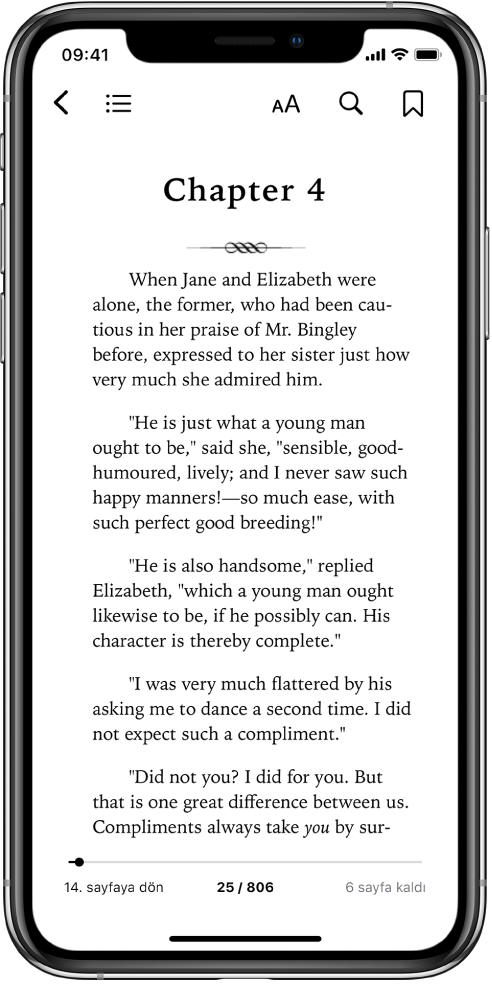
Metin ve ekran görünüşünü değiştirme
Sayfaya dokunun, ![]() simgesine dokunun, sonra aşağıdakilerden birini yapın:
simgesine dokunun, sonra aşağıdakilerden birini yapın:
Ekran parlaklığını ayarlama: Sürgüyü sola veya sağa sürükleyin.
Font puntosunu değiştirme: Font puntosunu artırmak için büyük A’ya, azaltmak için ise küçük A’ya dokunun.
Fontu değiştirme: Farklı bir font seçmek için Fontlar’a dokunun.
Sayfanın arka plan rengini değiştirme: Renkli bir daireye dokunun.
Karanlıkta ekranı soluklaştırma: Işığın az olduğu durumlarda Kitaplar’ı kullanırken sayfa rengini ve parlaklığı otomatik olarak değiştirmek için Otomatik Gece Modu’nu açın. (Bazı kitaplar Otomatik Gece Modu’nu desteklemez.)
Sayfalandırmayı kapatma: Kitapta kesintisiz bir şekilde kaydırmak için Kayan Görüntü’yü açın.
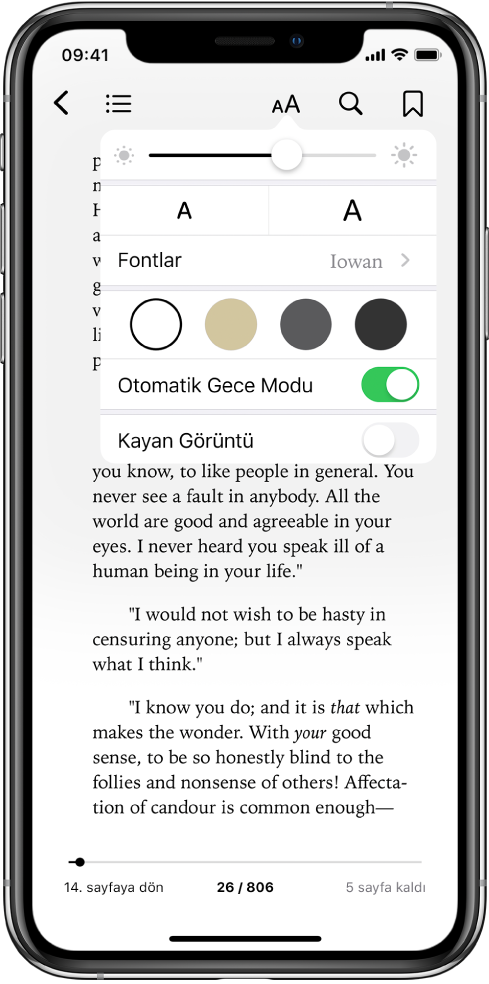
Sayfaya ayraç ekleme
Kitabı kapattığınızda kaldığınız yer otomatik olarak kaydedilir; ayraç eklemenize gerek yoktur. Tekrar dönmek istediğiniz sayfalara ayraç ekleyin.
Ayraç eklemek için ![]() simgesine dokunun; ayracı kaldırmak için ayraç bandı simgesine tekrar dokunun.
simgesine dokunun; ayracı kaldırmak için ayraç bandı simgesine tekrar dokunun.
Tüm ayraçlarınızı görmek için ![]() simgesine dokunun, sonra Ayraçlar’a dokunun.
simgesine dokunun, sonra Ayraçlar’a dokunun.
Metni vurgulama veya metnin altını çizme
Bir sözcüğü basılı tutun, sonra seçimi ayarlamak için tutma noktalarını taşıyın.
Vurgula’ya dokunun, sonra bir vurgulama rengi seçmek veya altını çizmek için
 simgesine dokunun.
simgesine dokunun.Bir vurguyu veya alt çizgiyi kaldırmak için metne dokunup ardından
 simgesine dokunun.
simgesine dokunun.
Vurgularınızın tümünü görmek için ![]() simgesine dokunun, sonra Notlar’a dokunun.
simgesine dokunun, sonra Notlar’a dokunun.
Not ekleme
Bir sözcüğü basılı tutun, sonra seçimi ayarlamak için tutma noktalarını taşıyın.
Not’a dokunun, metin girmek için klavyeyi kullanın, sonra Bitti’ye dokunun.
Notlarınızın tümünü görmek için ![]() simgesine dokunun, sonra Notlar’a dokunun. Silmek istediğiniz notun üzerinde sola kaydırın.
simgesine dokunun, sonra Notlar’a dokunun. Silmek istediğiniz notun üzerinde sola kaydırın.
Seçimi paylaşma
Seçtiğiniz metinleri AirDrop’u, Mail’i veya Mesajlar’ı kullanarak gönderebilir ya da seçimi Notlar’a ekleyebilirsiniz. Kitap Kitapçı’dan edinilmişse kitabın bağlantısı otomatik olarak seçime dahil edilir. (Paylaşma her ülkede veya bölgede kullanılamayabilir.)
Bir sözcüğü basılı tutun, sonra seçimi ayarlamak için tutma noktalarını taşıyın.
Paylaş’a dokunun, sonra bir yöntem seçin.
Kitabı Kitapçı’da görmek için bir bağlantı da gönderebilirsiniz. Herhangi bir sayfaya dokunun, ![]() simgesine dokunun, sonra
simgesine dokunun, sonra ![]() simgesine dokunun.
simgesine dokunun.
Kitaplarınıza aygıtlarınızın tümünde erişme
Kitaplar uygulamasındaki bilgilerinizi iPhone’unuzda, iPad’inizde ve iPod touch’ınızda güncel tutmak için tüm aygıtlarda aynı Apple kimliğiyle giriş yapıp ardından şunları yapın:
Okuma yerini, ayraçları, notları ve vurguları eşzamanlama: Ayarlar
 > [adınız] > iCloud bölümüne gidin, sonra hem iCloud Drive’ı hem de Kitaplar’ı açın.
> [adınız] > iCloud bölümüne gidin, sonra hem iCloud Drive’ı hem de Kitaplar’ı açın.Şu An Okunan’ı, Kitaplık’ı ve koleksiyonları eşzamanlama: Ayarlar > [adınız] > iCloud bölümüne gidip hem iCloud Drive’ı hem de Kitaplar’ı açın. Ardından Ayarlar > Kitaplar bölümüne gidin ve Şu An Okunan’ı açın.
iPhone’unuzda, iPad’inizde veya iPod touch’ınızda iCloud’u ayarlama sayfasına bakın.
Kitaplarınıza Mac’inizde erişme
Kitaplarınızı, sesli kitaplarınızı ve PDF’lerinizi Mac’inizde görmek için Elma menüsü ![]() > Sistem Tercihleri komutunu seçin, sonra şunlardan birini yapın:
> Sistem Tercihleri komutunu seçin, sonra şunlardan birini yapın:
macOS Catalina: Apple Kimliği’ni tıklayın, kenar çubuğunda iCloud’u seçin, sonra iCloud Drive’ı seçin. Seçenekler’i tıklayın, sonra Kitaplar’ı seçin.
macOS 10.14 veya daha eskisi: iCloud’u tıklayın, sonra iCloud Drive’ı seçin. Seçenekler’i tıklayın, sonra Kitaplar’ı seçin.
Koleksiyonlarınızı, ayraçlarınızı, notlarınızı ve vurgularınızı Mac’inizde görmek için Kitaplar’ı açın, Tercihler’i seçin, Genel’i tıklayın, sonra “Koleksiyonları, ayraçları ve vurguları aygıtlar arasında eşzamanla”yı seçin.